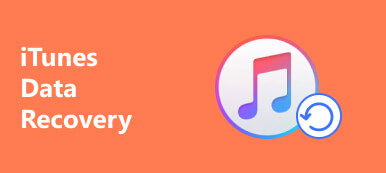「アップデート後にiTunesライブラリのすべての音楽が失われました。すべての曲、ビデオ、その他のファイルのプレイリストがない空のiTunesライブラリが見つかりました。iPhoneからiTunesライブラリを復元するにはどうすればよいですか?」
iTunesライブラリは、iTunesにインポートしたすべての音楽、ビデオ、その他のメディアで構成されるデータベースです。 ファイルやバックアップメディアファイルをiTunesライブラリに保存するのに最適な場所です。Appleデバイスでそれらを楽しむことができます。
しかし、PCが紛失、破損、またはクラッシュしたという不幸な状況にあり、iTunesライブラリを復元する方法がわからない場合はどうなりますか?
この記事では、3の効率的な方法を紹介します。 iTunesライブラリを復元.
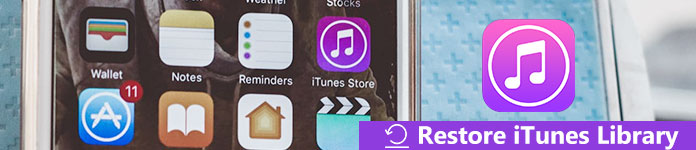
- パート1 元のiPhoneからiTunesライブラリを復元する
- パート2 iTunesのバックアップからiTunesライブラリを復元する
- パート3 iCloudからiTunesライブラリを復元する(購入した音楽のみ)
パート1 元のiPhoneからiTunesライブラリを復元する
最初に思い浮かぶのは、iTunesライブラリをもう一度作成することです。
あなたがする必要があるのは、Muisc Libraryにあるすべてのメディアファイルを持っている古いiPhoneから再びiTunesに同期することです。
幸い、Apeaksoft iPhone転送を使えば、iPhoneからiTunesライブラリに直接メディアファイルを簡単に追加できます。

4,000,000+ ダウンロード
競合を避けるために、このソフトウェアを実行している間はiTunesを終了してください。
ステップ1。 iPhoneをコンピュータに接続する
お使いのコンピュータにiPhone転送を無料でダウンロード、インストール、実行してください。
USBケーブルでiPhoneをコンピュータに接続します。 これを行うのが初めての場合は、iPhoneのロックを解除し、iPhoneで[信頼]をタップして、このコンピューターでiPhoneを操作できるようにする必要があります。

ステップ2 iTunesにメディアを追加する
このソフトウェアのメインインターフェイスでは、すべてのデータ型が左側のペインに表示されていることがわかります。 「メディア」をクリックすると、右側のウィンドウに詳細な音楽、ビデオ、ボイスメモ、トーンなどが表示されます。 iTunesライブラリに追加するメディアにチェックマークを付け、「エクスポート先」>「iTunesライブラリにエクスポート」をクリックして、iTunesライブラリの復元を開始します。

さらに、このソフトウェアはあなたをすることができます iPhoneからiPhoneへの音楽の共有 両方のiPhoneデバイスをコンピュータに接続したとき。
パート2 iTunesのバックアップからiTunesライブラリを復元する
iTunesライブラリを復元するもう1つの方法は、iTunes自体を使用することです。
iPhoneをiTunesにバックアップした場合のみ、iTunesライブラリファイルが作成され、古いバックアップからiTunesライブラリを復元することができます。
ステップ1 現在のiTunesライブラリファイルを別の場所にドラッグする
iTunesを終了します。 現在のライブラリファイルがある場所に移動します。
Windowsの場合、場所は「\ Users \ [ユーザー名] \ Music \ iTunes」です。
Macの場合は、[移動]> [ホーム]に移動し、クリックして[音楽]フォルダを開き、次に[iTunes]フォルダを開きます。
拡張子が.itlのiTunesライブラリファイルをコンピュータの別の場所にドラッグします。

ステップ2 iTunesフォルダに古いiTunesライブラリファイルを置く
古いiTunesライブラリファイルを見つけて、そのディレクトリに置きます。
あなたはあなたの古いを見つけることができます iTunesライブラリitlファイル スタートボタンから検索バーに「iTunesLibrary」を入力し、日付に従って正確に古いiTunesLibraryファイルを見つけます。
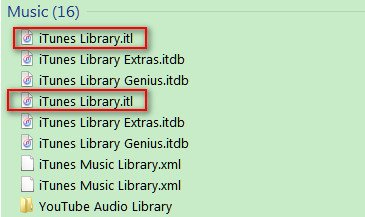
ステップ3 iTunesライブラリをチェックする
「Option」キー(Mac)または「Shift」キー(Windows)を押しながらiTunesを開きます。
ライブラリを選択するように求めるダイアログボックスが表示されます。
「ライブラリの選択」をクリックして、新しいiTunesLibrary.itlファイルを参照します。
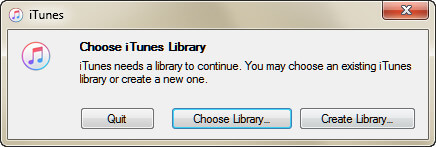
パート3 iCloudからiTunesライブラリを復元する(購入した音楽のみ)
最後になりましたが、それでも重要な方法は、iCloudを使ってiTunesライブラリを復元することです。
iTunes in the Cloudはバックアップサービスではありませんが、購入したメディアファイルをコンピュータにバックアップする唯一の方法です。
ここでは、購入したiTunesライブラリのメディアファイルを復元するのに役立ちます。
ステップ1 iTunesを開いてiTunes Storeにアクセスしてください。
ステップ2.画面右側の[クイックリンク]で[購入済み]をクリックします。
ステップ3 ダウンロードしたいメディアファイルを選択すると、購入が一覧表示されます。
メディアファイルの横にあるダウンロードボタンをクリックして、それらをiTunesライブラリに移動します。
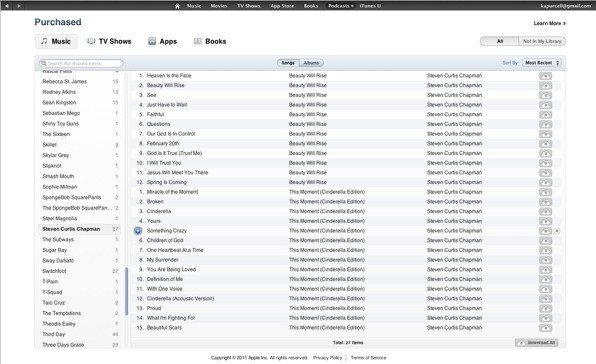
もちろん、iTunesで重複が見つかった場合は、 iTunesで重複を削除する.